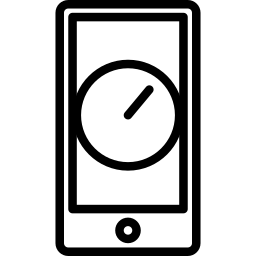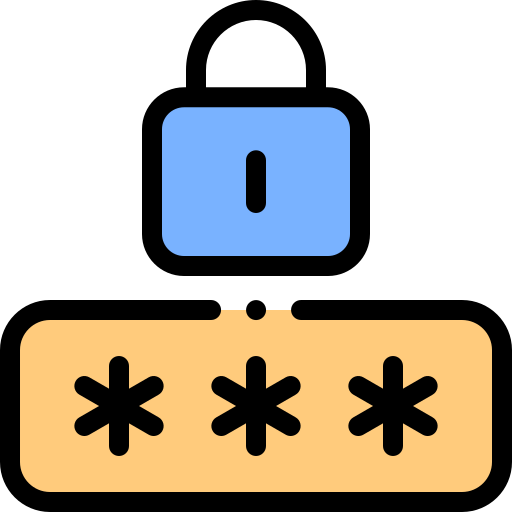Как включить отладку по USB на Samsung Galaxy A8?
Отладка по USB разблокирует ваш Samsung Galaxy A8 и позволяет получить доступ к системным файлам с ПК. Вряд ли вам будет полезно включать отладку по USB, потому что это требует определенных знаний кода Android. Иногда бывает очень удобно, если вы забудете пароль или схему. Из этой статьи вы узнаете, чем интересно отлаживать ваш Samsung Galaxy A8 и как это делать. Во-вторых, вы увидите, как использовать инструменты ADB, например, для удаления пароля. Наконец, вы увидите, как отключить отладку по USB и, таким образом, снова защитить свой Samsung Galaxy A8.

Что такое отладка по USB на устройстве Android?
Отладка – это опция, обычно предназначенная для разработчиков Android, позволяющая получить доступ к корневым папкам вашего Samsung Galaxy A8. Это соответствует прямым командным строкам для приложений. Отладка дает доступ к инструментам ADB (Android Debug Bridge). Например, ADB – хороший способ создать мост между вашим компьютером и вашим Android. Таким образом вы можете удалить командную строку из ОС Android или настроить приложение. Будьте осторожны, манипулировать отладкой по USB опасно с точки зрения безопасности, но также и для правильного функционирования вашего Android. И особенно производители вашего Samsung Galaxy A8 могут аннулировать гарантию, если ваша ОС была изменена.
Как активировать отладку по USB на вашем Samsung Galaxy A8?
Чтобы иметь возможность настроить отладку по USB на вашем Samsung Galaxy A8, вам необходимо получить доступ к настройкам вашего Samsung Galaxy A8. Вы можете записать номер версии сборки на месте. Поскольку в тот день, когда ваш телефон заблокирован, вы не сможете получить доступ к настройкам или разблокировать свой телефон.
Программы для Windows, мобильные приложения, игры - ВСЁ БЕСПЛАТНО, в нашем закрытом телеграмм канале - Подписывайтесь:)
Включить отладку по USB на Android
- Зайдите в настройки вашего Samsung Galaxy A8
- Во-вторых выберите О телефоне
- Во-вторых, выберите Информация о программном обеспечении
- Найдите номер версии и нажмите на него 7 раз, не останавливаясь
- Разблокируйте свой Samsung Galaxy A8, нарисовав схему или введя PIN-код или пароль.
- Режим разработчика активирован
- Вы можете увидеть этот способ в параметрах разработчика в системных настройках вашего андроида.
- Выберите параметры разработчика и включите режим отладки USB.
Вот ваш Samsung Galaxy A8 включен для отладки по USB
Почему не работает отладка по USB?
Если параметр для разработчиков не отображается, вероятно, вы не щелкнули 7 раз в строке, соответствующей версии Android. Попробуйте 7 раз щелкнуть по разным линиям. То, что вы ищете, можно по-разному называть номером версии, а также версией сборки или номером сборки.
Как открыть ABD tools на Samsung Galaxy A8 сразу после отладки по USB?
После активации отладки по USB вы сможете обмениваться данными между вашим компьютером и Samsung Galaxy A8. В первую очередь вам понадобится скачать андроид студию и быстрая загрузка на вашем компьютере.
Шаги по использованию ADB и удалению забытого пароля или шаблона
- Подключите свой Samsung Galaxy A8 к компьютеру через USB
- Откройте программное обеспечение ADB, а точнее командное окно
- Écrire adb shell rm / data / system / gesture. ключ
- И вход
- Перезагрузите Samsung Galaxy A8
- При перезапуске вы можете определить новый пароль или шаблон
Если вы хотите разблокировать свой Samsung Galaxy A8 без отладки, смотрите наши статьи. Вы можете найти несколько решений для разблокировки Samsung Galaxy A8 в случае забытого графического ключа или разблокировки Samsung Galaxy A8 в случае забытого пароля.
Каким способом отключить режим отладки по USB?
Техника отключения режима отладки USB очень проста.
- Зайдите в настройки вашего Samsung Galaxy A8
- Выберите параметры разработчика
- Удалите опцию отладки USB
Если вы ищете другие учебные пособия по своему Samsung Galaxy A8, мы приглашаем вас взглянуть на учебные материалы в категории: Samsung Galaxy A8.
Программы для Windows, мобильные приложения, игры - ВСЁ БЕСПЛАТНО, в нашем закрытом телеграмм канале - Подписывайтесь:)